Картографический веб-интерфейс геопортала («веб-карта») – это веб-приложение, инструмент для интерактивного отображения географической информации в стандартном веб-браузере. Для того чтобы им воспользоваться, необходимо открыть в браузере веб-страницу с какой-либо картой – все пространственные данные геопортала имеют уникальные веб-адреса (URL).
Интерфейс пользователя «веб-карты» предусматривает возможности управления масштабом и позиционированием, отображения атрибутивных данных по объектам на карте, выбора различных картографических подложек, адресного и пространственного поиска, измерения расстояний, и проч. – см. подробности ниже.
Изменение масштаба и позиционирование карты
Изменение масштаба карты можно выполнить следующими способами:
- С помощью колеса мыши – прокрутка в одну сторону увеличивает масштаб, в другую – уменьшает.
- С помощью «кнопок быстрого доступа» на Панели инструментов карты. Воспользуйтесь кнопками ‘Показать всю карту’, ‘Увеличение по прямоугольной области’, ‘Увеличить’, ‘Уменьшить’ – их названия говорят сами за себя.
Позиционирование (сдвиг, перемещение) карты выполняется с помощью операции drag-and-drop («захват и перемещение») – путем захвата (нажатием и удержанием левой кнопки мыши) изображения карты и последующего перемещения (с нажатой кнопкой мыши).Автоматическое позиционирование карты может быть выполнено в результате адресного поиска (см. ниже).
Основные элементы интерфейса «веб-карты»
На рисунках показаны основные элементы интерфейса пользователя. Ниже они прокомментированы в тексте.
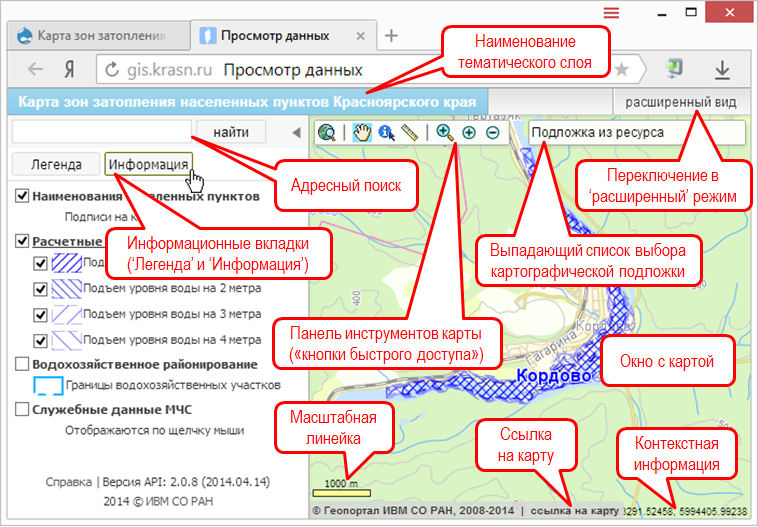
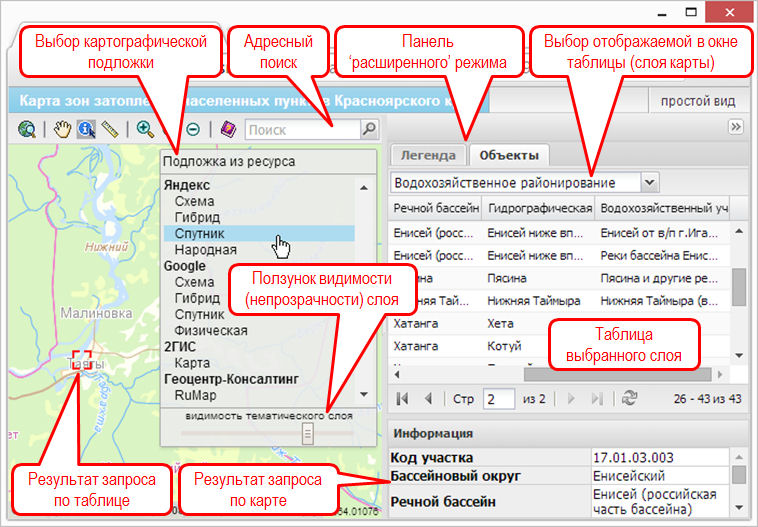
Описание основных элементов интерфейса –
- Информационные вкладки (‘Легенда’ и ‘Информация’)
Вкладка ‘Легенда’ содержит легенду тематического слоя – список условных обозначений на карте с разъяснением их значения. Для карт (которые являются наборами упорядоченных слоев) может быть предусмотрена возможность включения/выключения визуализации отдельных слоев, которые ее составляют. Также следует отметить, что некоторые слои могут входить в состав карты, но не отображаться в легенде. Содержание легенды может меняться при масштабировании.
Вкладка ‘Информация’ содержит краткое описание (реферат) тематического слоя, а также ряд дополнительных сведений (метаданных) о нем – дата публикации, сведения об авторах, и проч.
- Окно с картой, содержащее следующие элементы:
- Тематический слой – отображаемый в основном окне «веб-карты» набор пространственных данных геопортала – отдельный слой или карта (совокупность упорядоченных слоев, обладающая также рядом дополнительных параметров). Наименование слоя (карты) показано в заголовке окна, легенда и краткое описание – в соответствующих вкладках. Дизайн тематического слоя (раскраска и визуализация отдельных элементов) может меняться при масштабировании. Также предусмотрено несколько «специальных типов» тематических слоев – картодиаграммы (круговые и гистограммы), векторные слои (содержат дополнительные интерактивные возможности).
- Картографическая подложка (базовая карта) – «фоновое изображение» для тематического слоя. Геопортал предусматривает возможность выбора (замены) картографической подложки в любой момент – через панель «Выпадающий список» (см. ниже). У некоторых тематических слоев возможность выбора (изменения) картографической подложки может быть отключена.
- Выпадающий список выбора картографической подложки. В настоящее время доступно около 40 различных подложек – карт и мозаик спутниковых снимков от разных поставщиков – Google, Яндекс, 2ГИС, Россреестр, ArcGIS, и проч.Пользователь получает изображение подложки непосредственно от поставщика, через веб-сервис. В этой связи некоторые подложки могут загружаться «медленно» – все зависит от того, насколько быстро обрабатываются запросы к соответствующему серверу.
- Ползунок видимости (непрозрачности) слоя – элемент интерфейса для выбора значения из предопределенного диапазона; расположен в нижней части выпадающего списка выбора картографической подложки (который нужно открыть для доступа к ползунку/управлению видимостью слоя). С его помощью можно менять степень прозрачности тематического слоя, делать его полупрозрачным или вообще невидимым.
- Панель инструментов карты («кнопки быстрого доступа») – переключает режим указателя (мыши) при работе с картой – изменение масштаба, позиционирование, измерение расстояний, и т.д. Подробности – см. ниже, в следующем разделе.
- Ссылка на карту – размещена в левом нижнем углу окна с картой. По щелчку мыши здесь же будет открыто небольшое всплывающее окно, которое содержит гиперссылку (URL) текущей карты – так можно «запомнить» выбранный тематический слой, текущие масштаб и местоположение (позицию) карты, выбранную картографическую подложку, статус слоев в легенде (для карты – какие слои «включены» в данный момент). В этом окне можно также выполнить операцию преобразования «длинной ссылки» в «короткую». Короткую ссылку легче запомнить, отправить по e-mail, и проч.
- Масштабная линейка – позволяет оценивать размеры в единицах выбранной карты (тематического слоя); размещена в правом нижнем углу окна с картой.
- Контекстная информация – в зависимости от используемой картографической подложки показывает в правом нижнем углу окна с картой сведения об авторских правах на картографическую подложку или координаты местоположения курсора мыши.
- Адресный поиск – операция геокодирования, т.е. поиска на карте адреса, заданного в виде текста. Поиск работает по населенным пунктам, адресам Красноярского края.
Для выполнения поиска нужно ввести текст в поле ввода (размещено в верхней части окна с картой) и нажать Enter, либо щелкнуть кнопку ‘найти’ ( в ‘расширенном’ режиме поле ввода адреса размещено в верхней части окна по центру).
В результате выполнения запроса карта позиционируется по заданному адресу, ее масштаб меняется при этом таким образом, что ширина окна карты составляет около 5 км. После поиска вам, скорее всего, не потребуется менять масштаб при поиске населенного пункта, но если вы ищите конкретный дом в городе – следует воспользоваться кнопкой ‘Увеличить’ Панели инструментов карты – чтобы приблизить изображение.
Если результатом поиска может быть несколько адресов – следует воспользоваться ‘расширенным’ режимом. В панели ‘Информация’ расширенного режима будут доступны все найденные варианты – нужный из них можно выбрать щелчком мыши. Попробуйте, например, найти населенный пункт ‘Алексеевка’…
- Панель ‘расширенного’ режима (‘Легенда’ и ‘Объекты’, ‘Информация’)
Расширенный режим отображения «веб-карты» предназначен прежде всего для работы с таблицей слоя, атрибутивными данными. Включить его можно по ссылке в правом верхнем углу веб-страницы.
Вкладка ‘Легенда’ содержит легенду тематического слоя.
Вкладка ‘Информация’ содержит сведения об объекте или объектах, по которому (-ым) щелкнули мышью – аналогично информационному «всплывающему» окну ‘простого’ режима веб-карты. В этой вкладке также отображаются результаты адресного поиска.
Вкладка ‘Объекты’ содержит таблицу слоя, которая отображается постранично. Предусмотрен ряд операций с этой таблицей – можно отключить визуализацию части столбцов, сортировать по любому из них. Щелчок мыши по строке таблицы «ищет» соответствующий этой строке объект в окне карты – карта позиционируется так, что указанный объект показывается в центре экрана.
Панель инструментов карты («кнопки быстрого доступа»)
Панель инструментов карты содержит «кнопки быстрого доступа», предназначенные для управления картой – масштабирования и прочих операций, которые осуществляются с помощью указателя (мыши).
«Кнопки быстрого доступа» бывают двух типов – «обычные» и переключающие режим работы указателя (мыши); ниже они отмечены как «селектор».
Щелчок мыши по «обычной» кнопке сразу выполняет ту или иную операцию, например, изменение масштаба. Щелчок мыши по кнопке-«селектору» не производит каких-либо мгновенных действий – он лишь включает определенный «режим работы» указателя (мыши). Текущий «режим работы» отмечен в Панели инструментов карты фоновым голубым цветом соответствующей кнопки типа «селектор».
«Режим работы» указателя (мыши) определяет реакцию системы на щелчки мыши по карте, на операцию drag-and-drop (перемещение карты с нажатой кнопкой мыши), двойной щелчок.
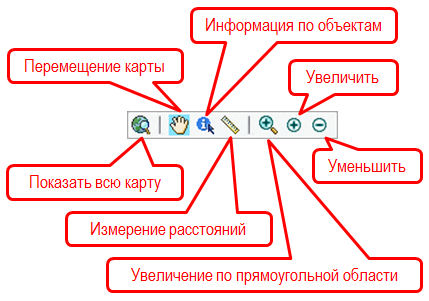
Список «кнопок быстрого доступа» –
- Показать всю карту
Карта масштабируется таким образом, чтобы все объекты тематического слоя оказались в пределах окна карты.
- Перемещение карты (селектор)Является «режимом работы» указателя (мыши) по умолчанию.
Операция drag-and-drop (перемещение карты с нажатой кнопкой мыши) обеспечивает позиционирование карты – сдвиг изображения.
Щелчок мыши – идентификация объектов на карте по заданному местоположению (точка на карте). По щелчку мыши открывается информационное «всплывающее» окно, в котором отображается табличная информация по обнаруженным объектам тематического слоя в заданной точке. В ‘расширенном’ режиме табличная информация по объектам отображается не во всплывающем окне, а в отдельной вкладке ‘Информация’, в правой нижней части окна «веб-карты».
Двойной щелчок мыши – увеличение масштаба – действие, аналогичное «кнопке» ‘Увеличить’.
- Информация по объектам (селектор)
Этот режим обеспечивает идентификацию объектов по щелчку мыши – отображение соответствующей атрибутивной информации слоя в информационном окне («всплывающее окно»).
Щелчок мыши – реакция системы аналогична рассмотренному «режиму работы» указателя (мыши) ‘Перемещение карты’ – идентификации объектов в заданной точке.
Операция drag-and-drop («захват и перемещение») – удерживая нажатой левую кнопку мыши «выделяем» нужный участок карты (текущее выделение отображается полупрозрачным прямоугольником с границами красного цвета). Выделив нужный участок, «отпускаем» левую кнопку мыши – в результате выполняется запрос к табличной информации по обнаруженным объектам тематического слоя в пределах указанного прямоугольного участка. Найденная информация отображается аналогично запросу по точке – в информационном «всплывающем» окне или вкладке ‘Информация’, в зависимости от режима отображения «веб-карты» (простой/расширенный).
Двойной щелчок мыши – увеличение масштаба – действие, аналогичное «кнопке» ‘Увеличить’.
- Измерение расстояний (селектор)
Последовательные щелчки указателя (мыши) по карте формируют ломаную линию (пунктир красного цвета), в узлах которой отмечаются длины составляющих ее отрезков. Общая длина ломаной указана в последнем узле.
Двойной щелчок мыши – «завершить» создание ломаной линии.
Изображение ломаной линии будет отображаться на карте до тех пор, пока не будет изменен «режим работы» указателя (мыши), либо не будет начат ввод новой ломаной линии новым щелчком мыши.
В процессе ввода ломаной линии и после его завершения можно менять масштаб (с помощью колеса мыши или «кнопок» ‘Увеличить’/‘Уменьшить’ Панели инструментов карты), перемещать изображение карты (операция drag-and-drop).
- Увеличение по прямоугольной области (селектор)
Щелчок мыши – увеличение масштаба – действие, аналогичное «кнопке» ‘Увеличить’.
Операция drag-and-drop («захват и перемещение») – удерживая нажатой левую кнопку мыши «выделяем» нужный участок карты (текущее выделение отображается полупрозрачным прямоугольником с границами красного цвета). Выделив нужный участок, «отпускаем» левую кнопку мыши – в результате выполняется масштабирование карты – указанный ее участок «разворачивается» на весь экран.
- Увеличить
По щелчку указателя (мыши) масштаб карты увеличивается в 2 раза.
- Уменьшить
По щелчку указателя (мыши) масштаб карты уменьшается в 2 раза.
P.S.
Возможности картографического веб-интерфейса геопортала постоянно расширяются, следите за обновлениями!..